一、jdk介绍
我们需要在官网中下载相应版本的jdk,分别对应Mac、Windows、Linux三个版本、分别对应不同的jdk。
我们要根据自己的操作系统去下载不同版本,官网地址如下Java Downloads | Oracle 中国、页面如下
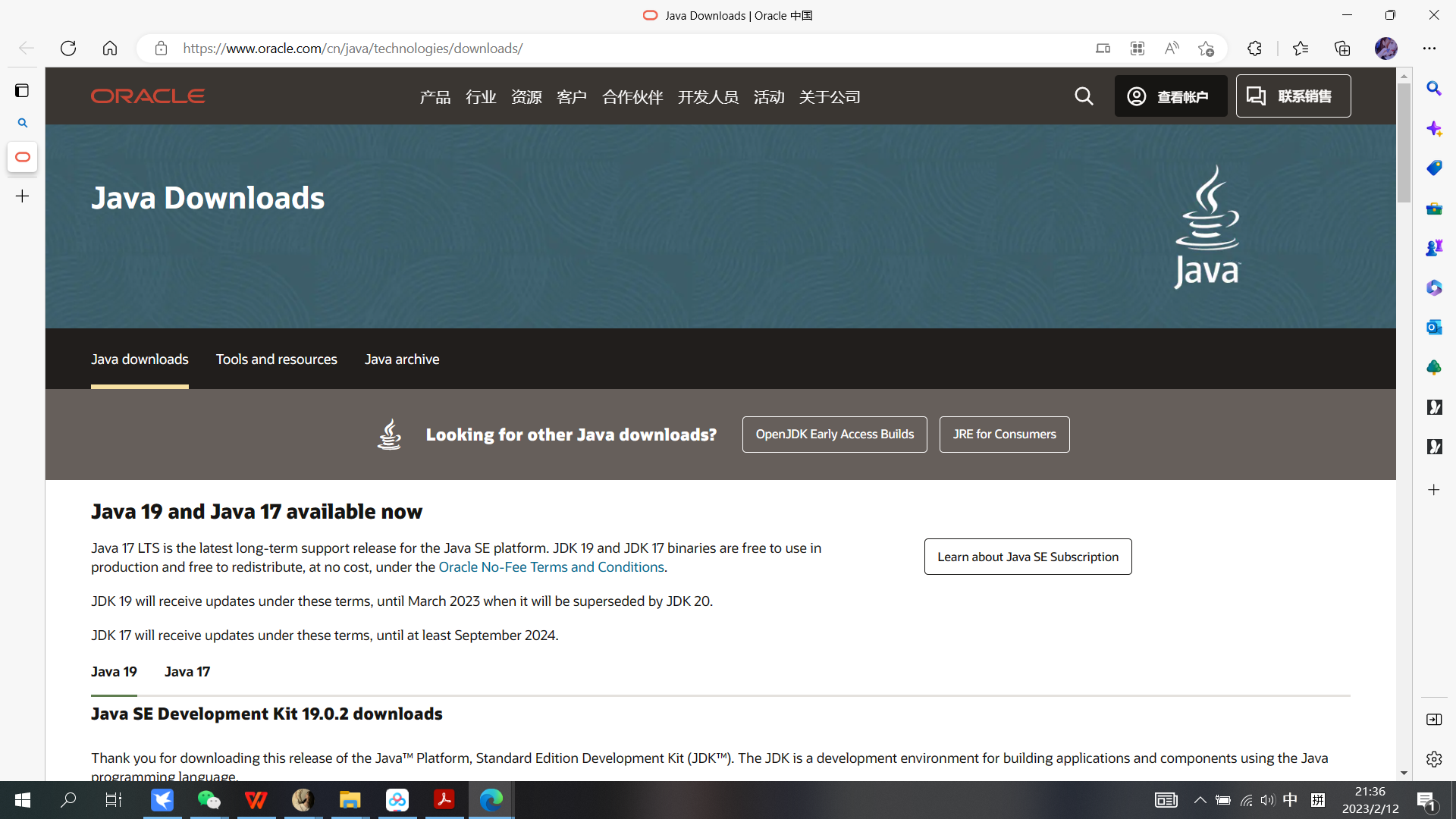
第二、jdk下载
根据不同版本、下载不同版本jdk、进行安装操作
我们的操作系统Windows ,对应版本为64位,我们下载对应版本即可
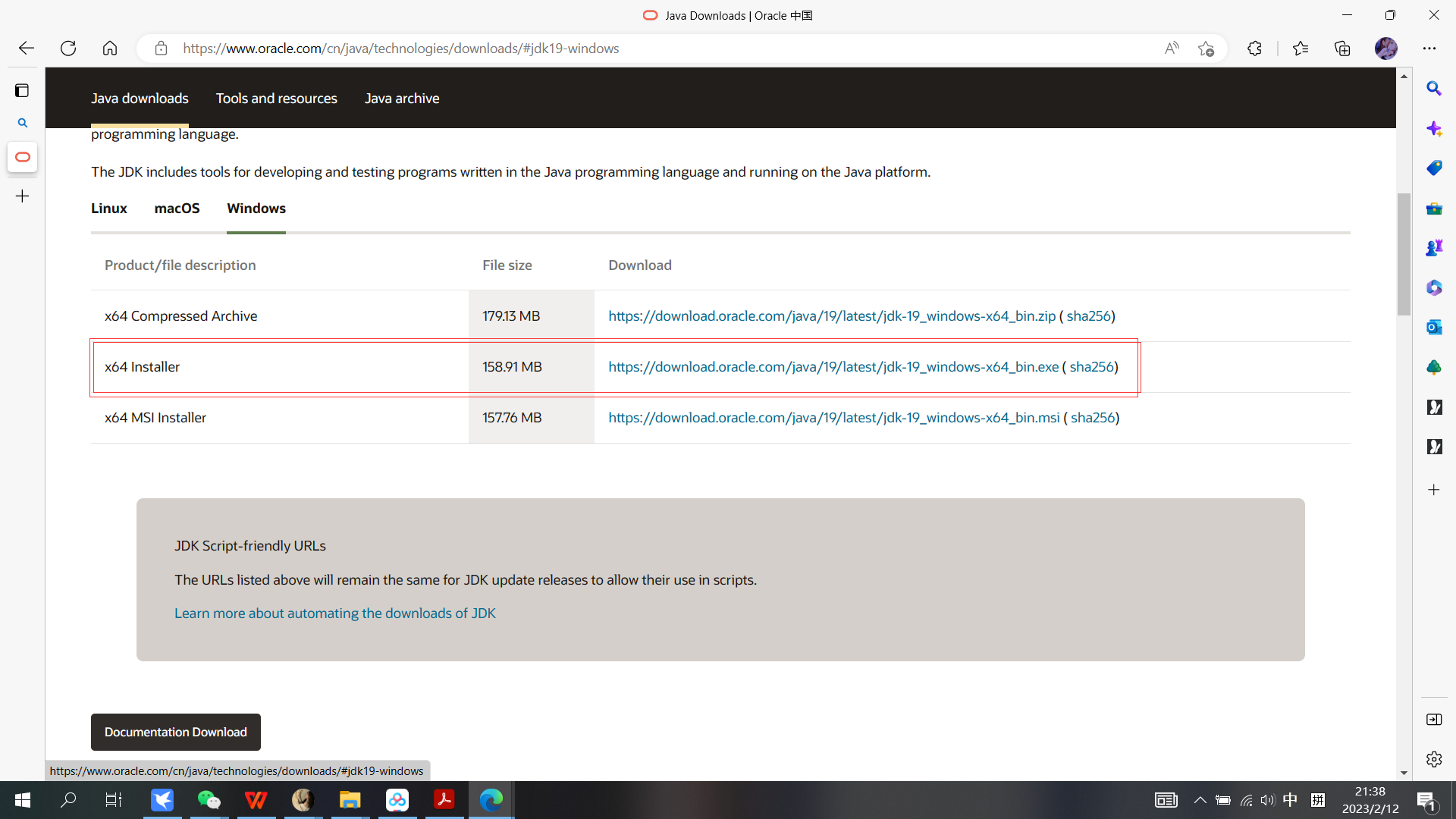
三、安装jdk
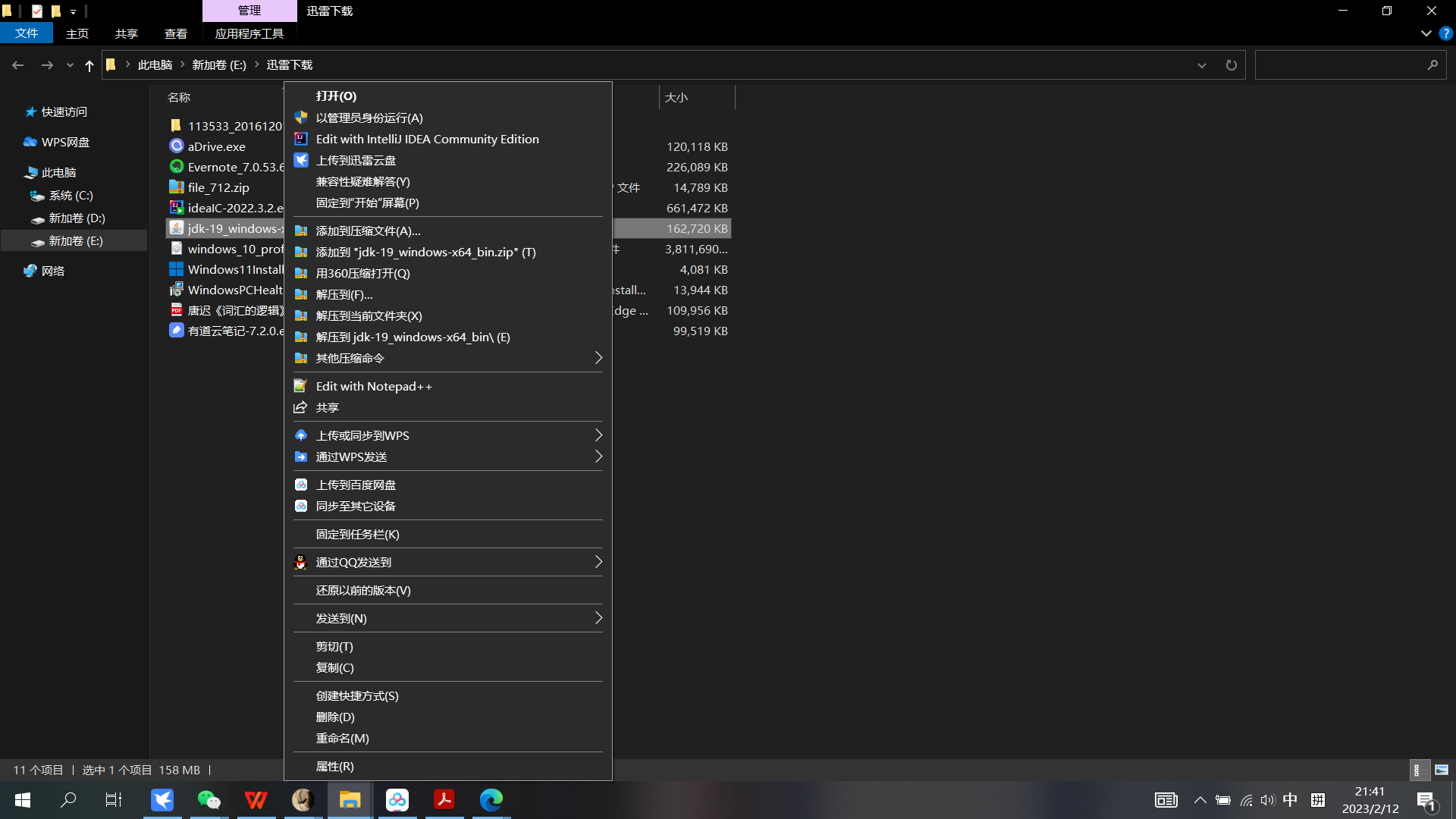
我们以管理员运行此设备
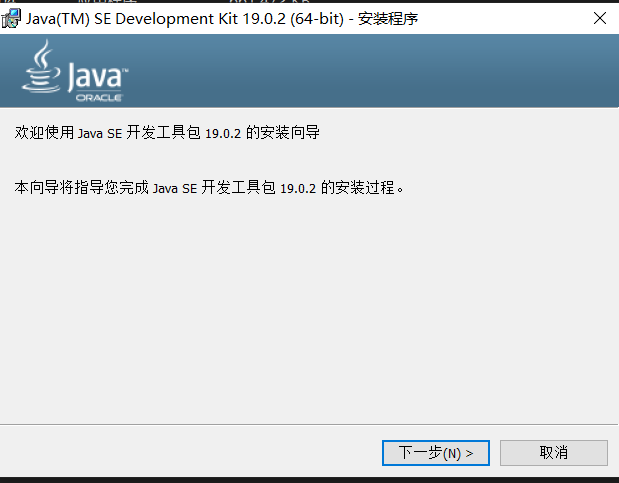
下一步操作
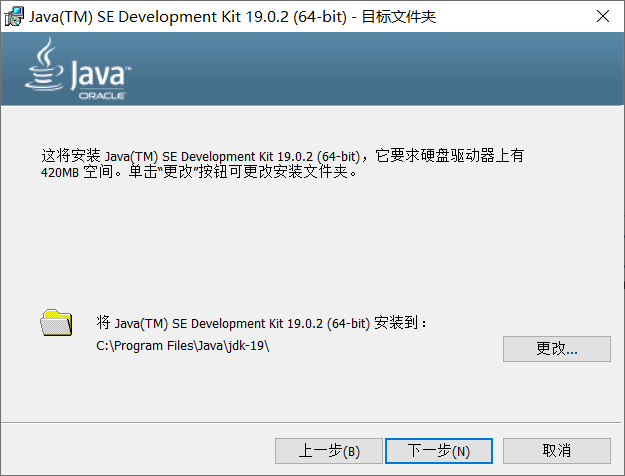
路径我们默认选择即可、不建议将路径中有中文字符。
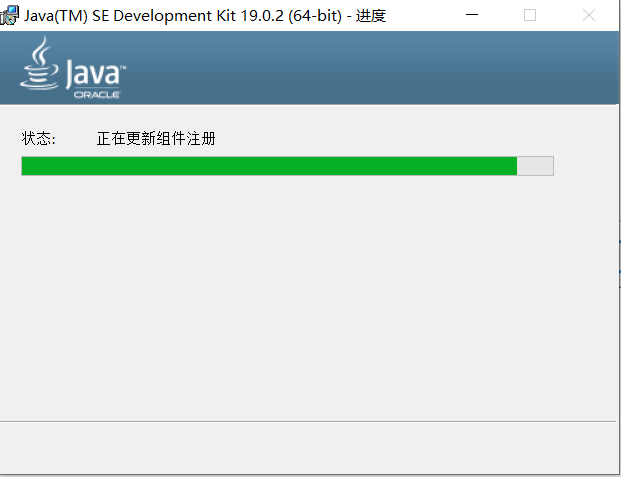
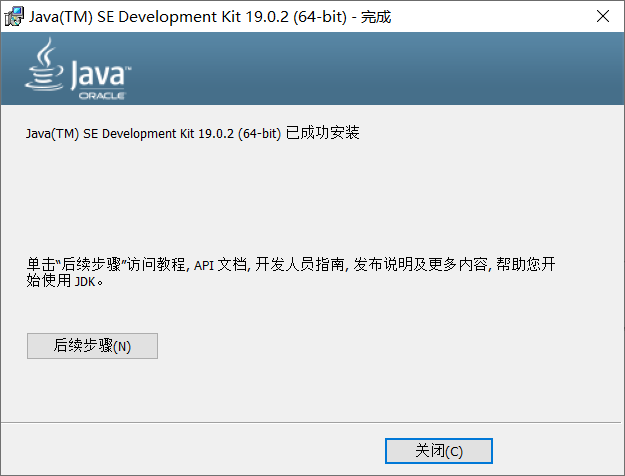
完成相关操作。
四、配置环境变量
我们利用环境变量进行配置
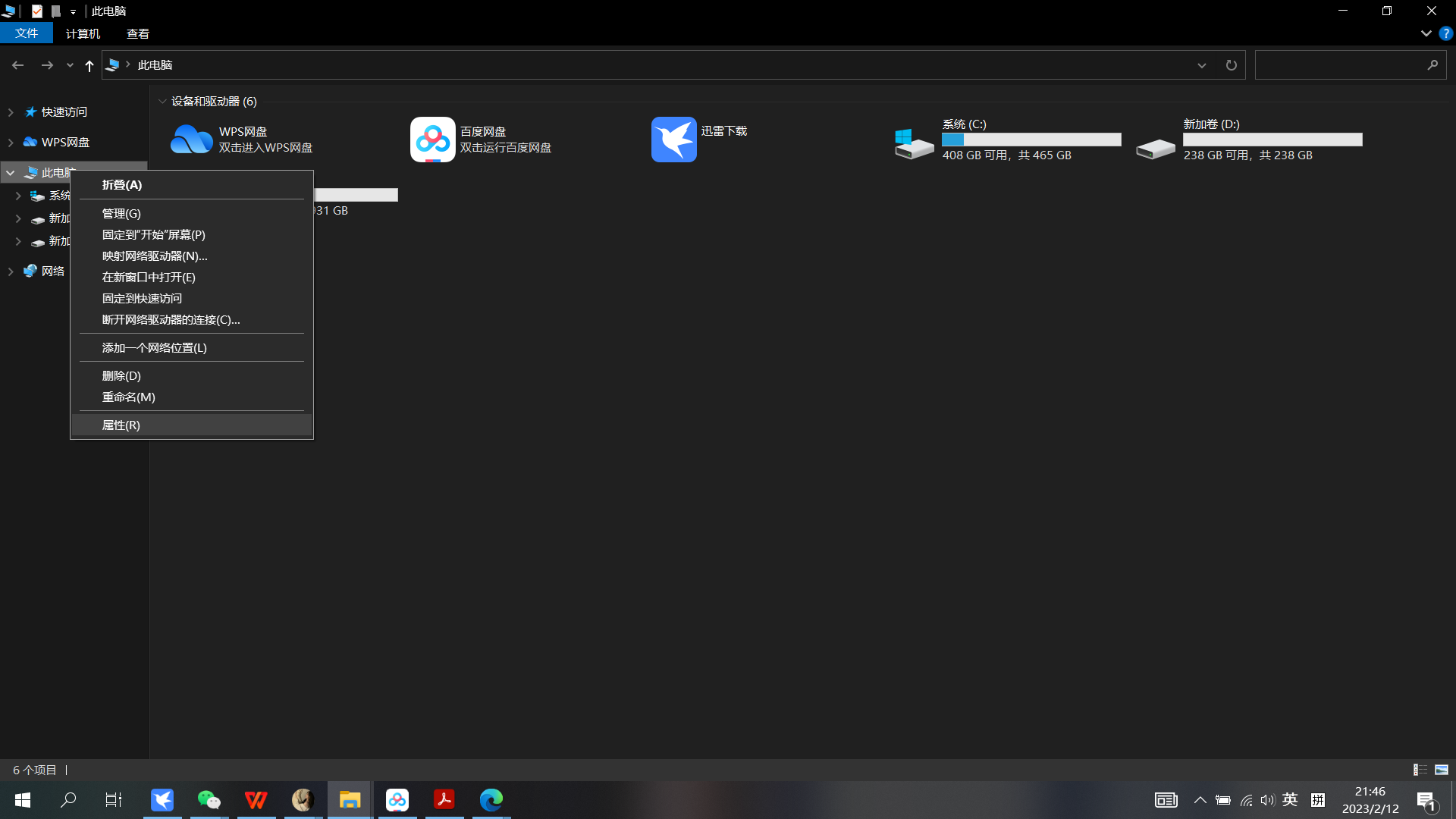
选择此电脑、点击右键、属性操作

选择高级系统设置
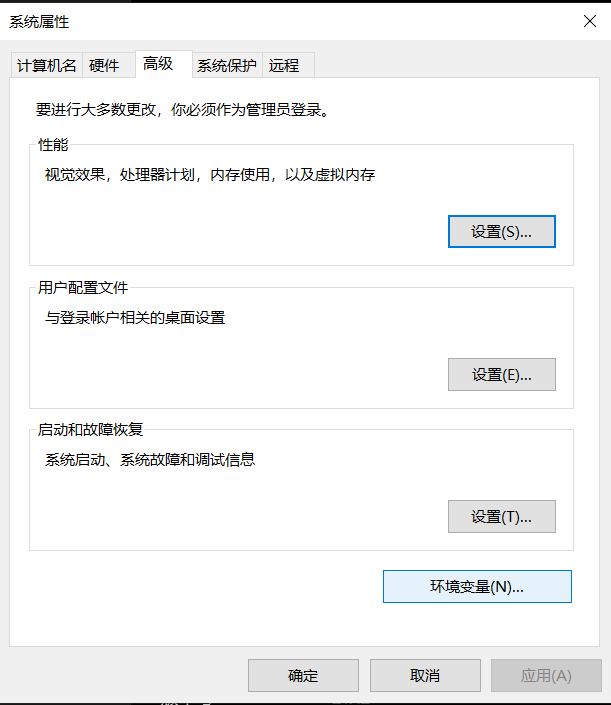
选择环境变量

在系统变量中新建 变量名:JAVA_HOME
变量值:为我们刚刚安装jdk的目录,找到其中的bin目录即可
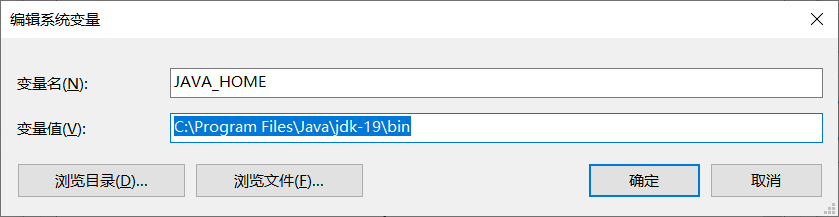
点击确定
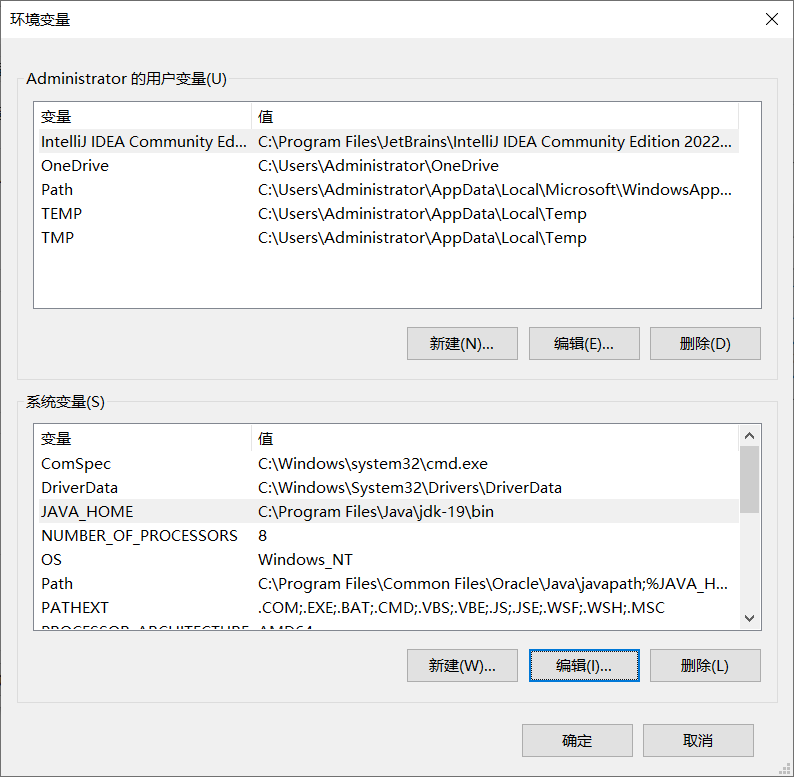
再点击确定
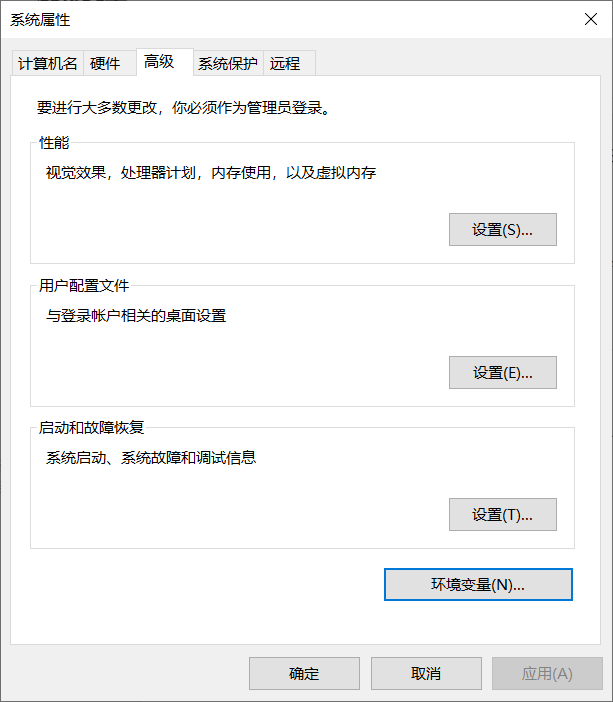
在点击确定
然后我们在path变量中、添加相关的值

选择编辑
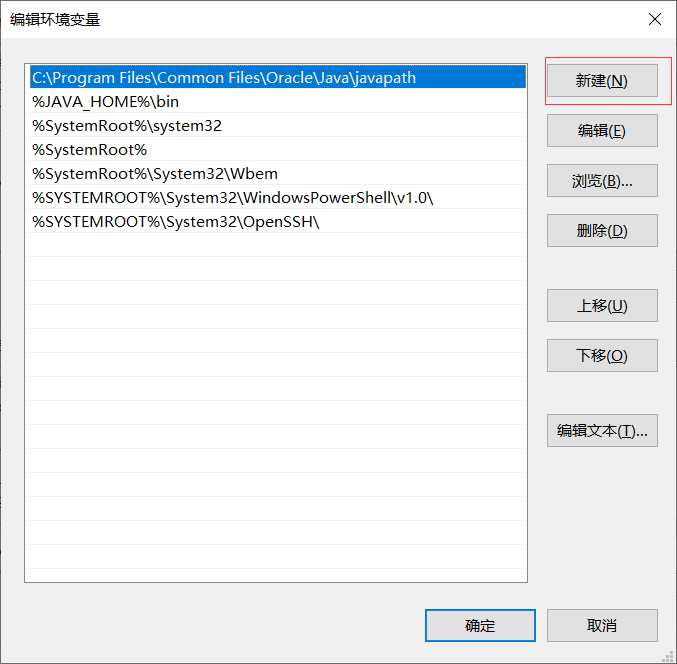
点击新建
输入
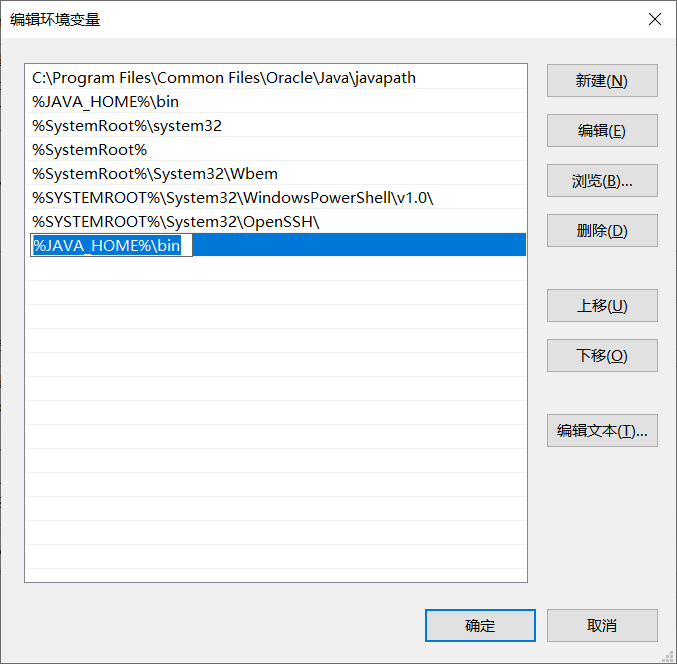
输入:%JAVA_HOME%\bin
分别点击完成
五、测试jdk安装
利用控制台输入cmd
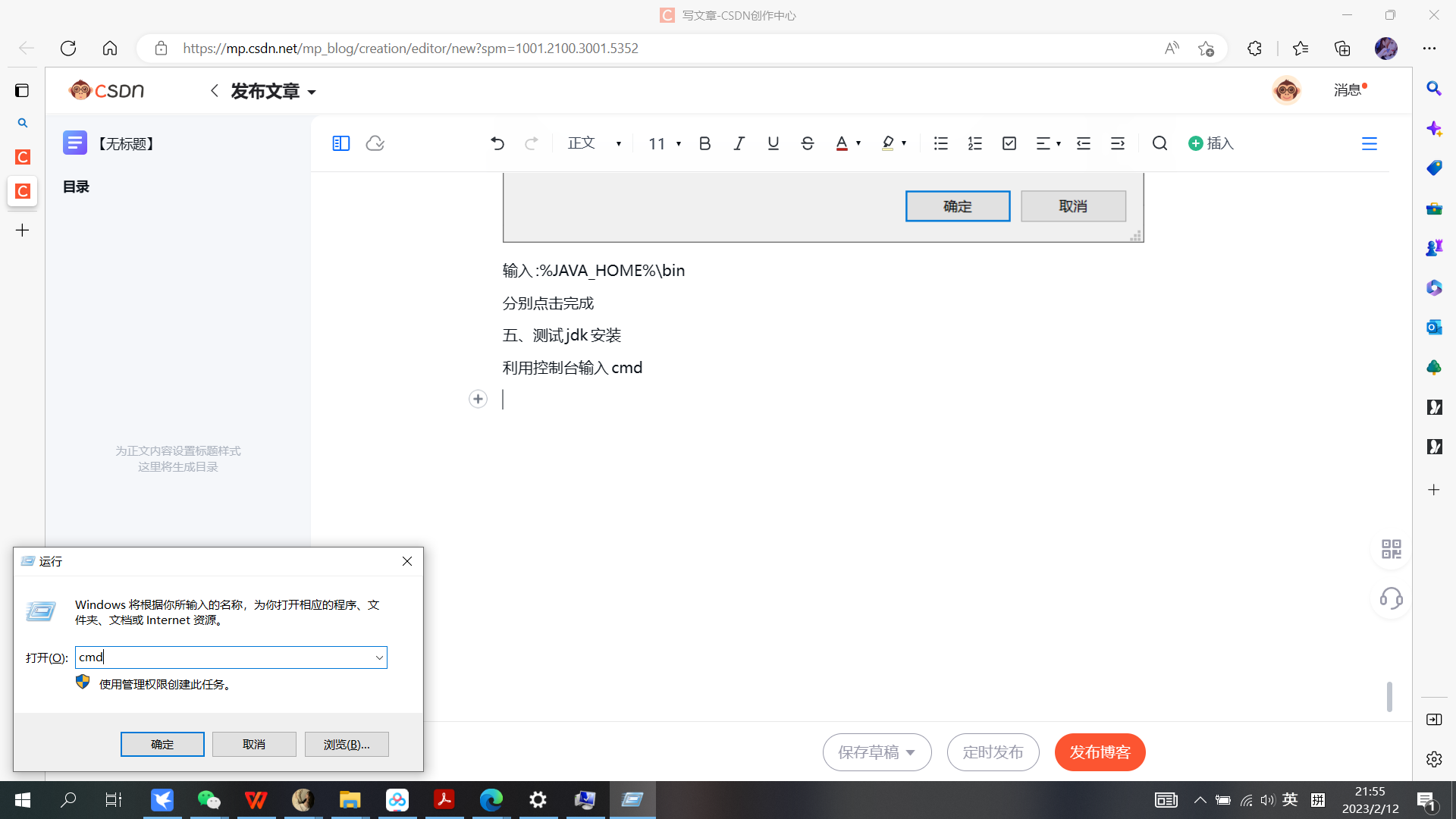
win + R打开 输入cmd 控制台
键入 Java -version
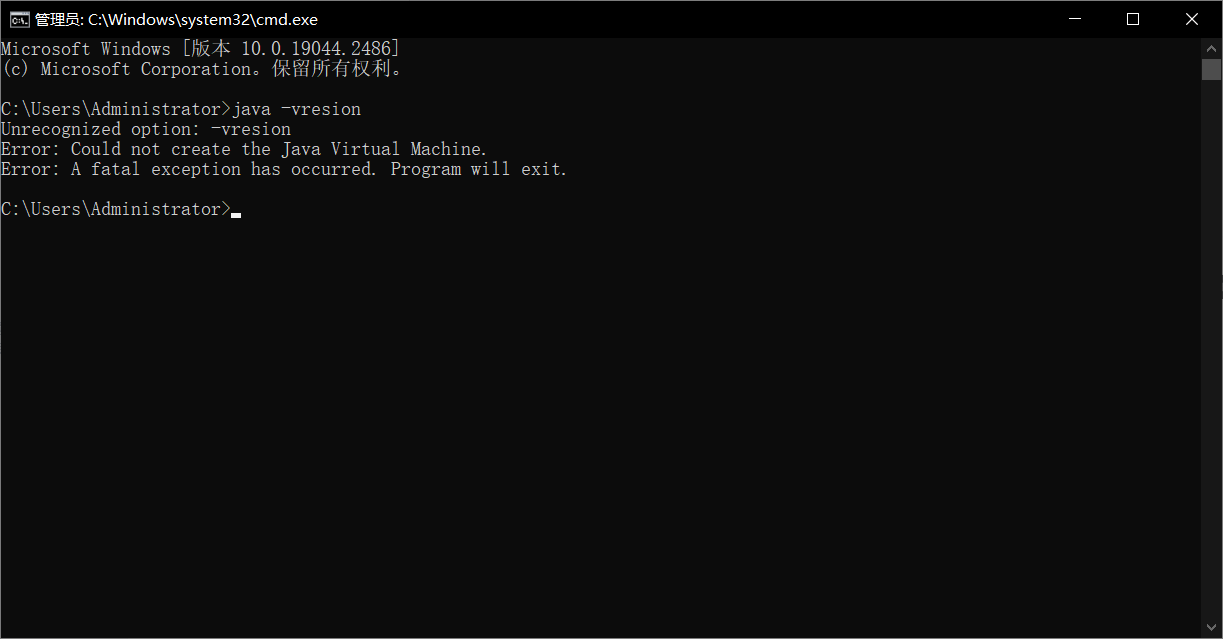
得到相关信息、则jdk配置成功
我们还可将在控制台键入java
得到下图
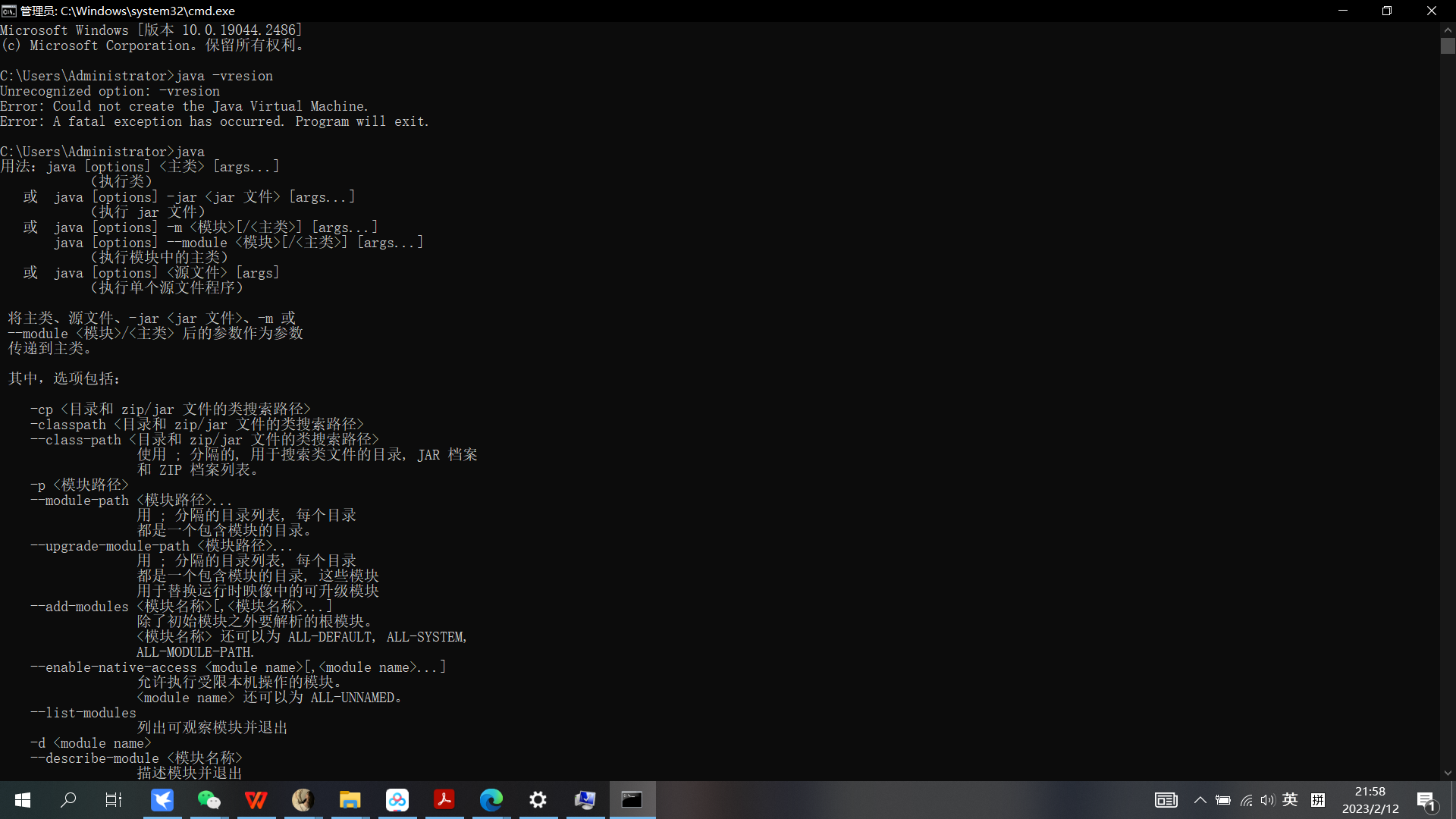






















 195
195

 被折叠的 条评论
为什么被折叠?
被折叠的 条评论
为什么被折叠?








